Windows 11 では、SmartScreen というプログラムが表示されます。 コンピューターを安全に保つためにあります。 Microsoft Edge を使用すると、フィッシングの被害者になる可能性があるサイトや安全でないサイトにアクセスしたときに警告が自動的に有効になります。
SmartScreen は何をしますか?
オフにする前に、その機能を知っておくことをお勧めします。 それが何をするかを見つけた後、それでもオフにしたい場合は、次のセクションに進むことができます. 前述のほかに、SmartScreen はサイトが安全ではないという警告を表示し、続行するか戻るかのオプションを提供します。 ダウンロードでも同じことが行われます。
SmartScreen には、アクセスしたサイトを比較するリストがあります。 危険なもののリストにある場合は、警告メッセージが表示されます。 幸いなことに、SmartScreen をカスタマイズして、認識されていないアプリやファイルを検査できます。
Microsoft Store であまりランク付けされておらず、他のユーザーに問題を引き起こしているアプリから保護することもできるため、それよりも少し先のことになります。 ただし、オフにすると対処する必要のない信頼できるアプリをブロックしている可能性があるため、無効にすることをお勧めします。 それでも無効にする場合は、次の手順に従ってください。
Windows 11 で SmartScreen をオフにする方法
最も簡単な方法:
もっと重要な作業があるので、SmartScreen 機能をオフにする最も簡単な方法を次に示します。 設定に入る必要があります。 使い慣れた方法でアクセスできます 設定を押すか、 Windows と I キー.
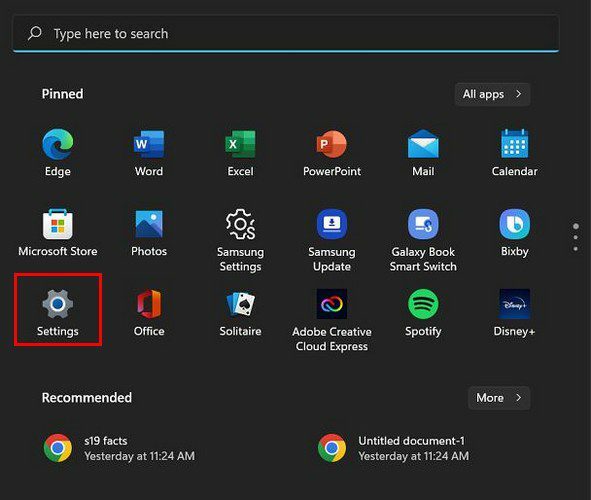
設定に入ったら、をクリックします プライバシーとセキュリティ、 に続く Windows セキュリティ. クリックしてください Windows セキュリティを開く 上部のオプションをクリックしてから、 アプリとブラウザのコントロール タブ それはあなたの左側になります。
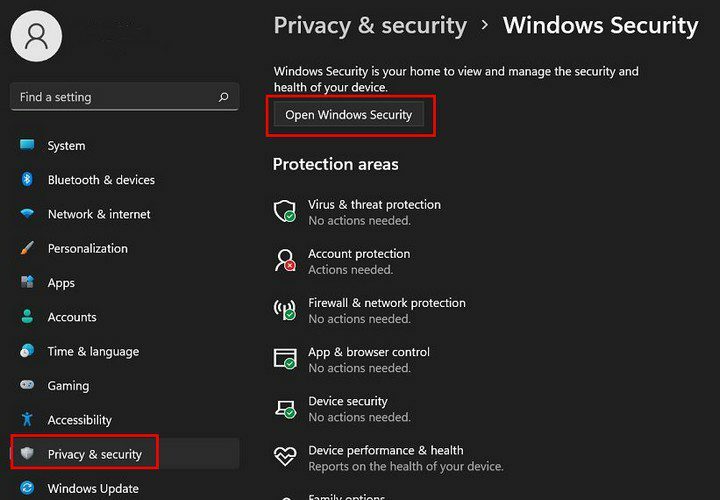
というセクションを探します 評判に基づく保護. そのセクションの下にある [設定] をクリックします。
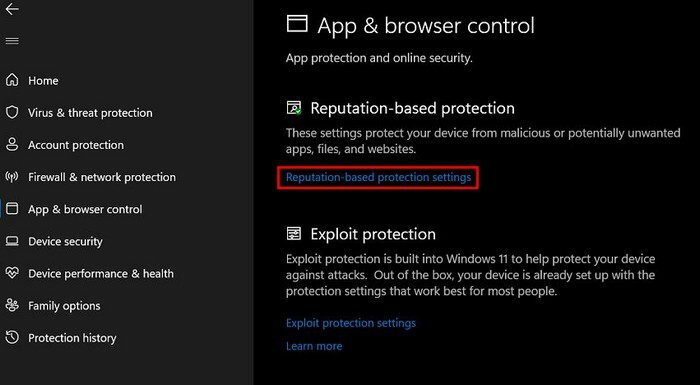
ここには、無効または有効にできるさまざまなフィルターがすべて表示されます。 それらに目を通し、オンまたはオフに切り替えるだけです。 それらの下の説明を注意深く読んで、それがオフにしたいものかどうかを確認してください.
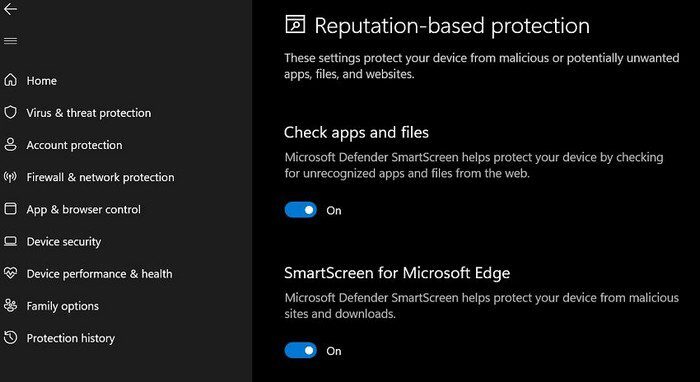
インターネットのプロパティから SmartScreen をオンまたはオフにする方法
ノート:新しいバージョンの Windows を実行している場合は、次の手順を実行するオプションが表示される場合があります。
Windows Defender SmartScreen を無効にする方がインターネットのプロパティを使用する方が簡単な場合は、次の手順を実行します。
- 実行を開く ( 勝つ + R)
- 型制御
- [OK] をクリックします (コントロールパネルが開きます)
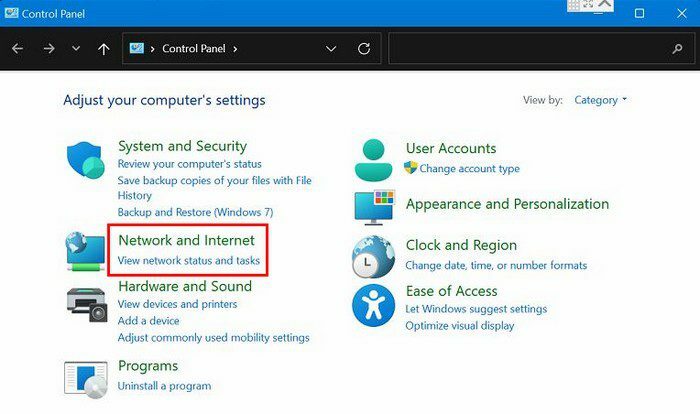
- ネットワークとインターネット
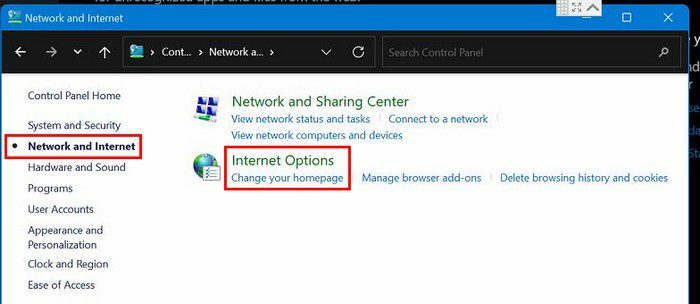
- インターネット設定
- 詳細設定タブ
- セキュリティセクションに移動します
- Windows Defender SmartScreen を有効にするのチェックを外します
- [適用] をクリックしてから [OK] をクリックします。
EdgeブラウザでSmartScreenをオフ/オンにする方法
Microsoft Edge ブラウザーでオフにするオプションもあります。 これを行うには、次の手順に従います。 に行く 設定 右上のドットをクリックします。
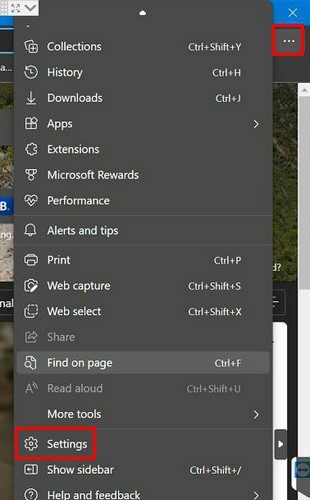
に行く プライバシー、検索、およびサービス (それはあなたの左側になります). [セキュリティ] セクションに移動すると、Microsoft Defender SmartScreen オプションをオフまたはオンにするオプションが表示されます。
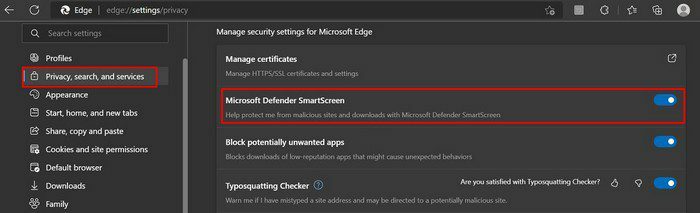
将来的に有効にする場合は、[望ましくない可能性のあるアプリをブロックする] オプションを有効にすることを忘れないでください。
結論
Windows Defender SmartScreen は非常に便利ですが、信頼できるアプリをブロックし始めると、有効にしておく価値があるかどうか考えさせられます。 これらの手順に従うことで、必要に応じてオフにしたり、オンに戻したりできます。 Edgeブラウザでもこのプログラムをオフにする手順があります. それはどれほど役に立つと思いますか。 以下のコメントであなたの考えを共有し、ソーシャルメディアで他の人と記事を共有することを忘れないでください.